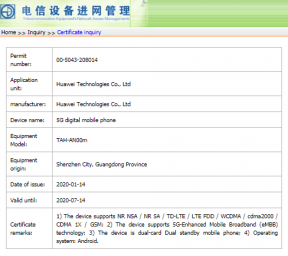Jak naprawić problem ze sterownikiem IDT High Definition Audio CODEC?
Miscellanea / / August 04, 2021
Reklamy
Windows 10 to najbardziej zaawansowana i inteligentna wersja Microsoft Windows, która budzi wśród użytkowników wiele wysokich oczekiwań. Jednak nawet po tym, jak jest lepszy od wszystkich starszych wersji, nadal ma wiele błędów i błędów, które od czasu do czasu nękają użytkowników. Omówimy dzisiaj jedną podobną kwestię, czyli „problem ze sterownikiem IDT High Definition Audio CODEC”.
Wielu użytkowników skarżyło się podobno na problem IDT High Definition Audio podczas aktualizacji do Windows 10 z Windows 7, Vista lub 8. Ten problem zaczyna występować w ciągu kilku godzin od uaktualnienia do systemu Windows 10. Jeśli również przechodzisz przez ten sam problem i chcesz mieć zaufane rozwiązanie, poniższe poprawki pomogą Ci w tym przypadku. Dowiedzmy się, jak:

Zawartość strony
- 1 Co to jest błąd „Sterownik IDT High Definition Audio CODEC”?
-
2 Naprawiono błąd „Sterownik IDT High Definition Audio CODEC”
- 2.1 POPRAWKA 1: Ustaw usługę audio na automatyczną:
- 2.2 POPRAWKA 2: Zainstaluj ponownie sterownik, aby naprawić sterownik kodeka IDT:
- 2.3 Poprawka 3: Zainstaluj sterownik w zgodności:
Co to jest błąd „Sterownik IDT High Definition Audio CODEC”?
Wystąpienie błędu sterownika IDT High Definition Audio CODEC oznacza brak dźwięku z komputera. Występuje, gdy użytkownicy próbują dokonać aktualizacji do systemu Windows 10 lub zainstalować dowolną najnowszą aktualizację systemu Windows 10. Głównymi przyczynami jego wystąpienia są przestarzałe lub wadliwe sterowniki. W przypadku nieprawidłowego działania sterowników może pojawić się kod błędu 0x8007001f, a następnie komunikat
Reklamy
„System Windows znalazł oprogramowanie sterownika dla Twojego urządzenia, ale napotkał błąd podczas próby jego instalacji”.
Poprawki doBłąd „Sterownik IDT High Definition Audio CODEC”
Poniżej znajdziesz 3 metody naprawienia problemu ze sterownikiem IDT High Definition Audio CODEC. Możesz śledzić ten problem pojedynczo.
POPRAWKA 1: Ustaw usługę audio na automatyczną:
Aby rozwiązać „problem ze sterownikiem IDT High Definition Audio CODEC”, pierwsza metoda polega na włączeniu niektórych usług związanych z IDT Audio. Za to,
- Najpierw przejdź do menu Start i otwórz Usługi.

- W oknie Usługi przewiń w dół, aby zlokalizować Windows Audio, kliknij prawym przyciskiem myszy i wybierz Nieruchomości.
- Plik Windows Audio Ekran Właściwości pojawi się teraz na ekranie. Tutaj pod Karta Ogólneustaw Typ uruchomienia na Automatyczny.

- Na koniec kliknij Zastosować a następnie wybierz DOBRZE.
- Po zakończeniu uruchom ponownie komputer i sprawdź, czy problem z dźwiękiem został rozwiązany lub czy nadal występuje.
POPRAWKA 2: Zainstaluj ponownie sterownik, aby naprawić sterownik kodeka IDT:
Ponowna instalacja sterownika Audio CODEC jest jednym z najwygodniejszych sposobów rozwiązania problemu z dźwiękiem. Za to,
- Najpierw przejdź do menu Start i otwórz Menadżer urządzeń.

- Tutaj rozwiń opcję Kontrolery dźwięku, wideo i gier.
- Teraz kliknij opcję prawym przyciskiem myszy Kodek IDT High Definition Audio i wybierz Zaktualizuj oprogramowanie sterownika.

- W następnym monicie wybierz opcję Przeglądaj mój komputer w poszukiwaniu oprogramowania sterownika.
- Teraz kliknij opcję Pozwól mi wybrać listę sterowników urządzeń na moim komputerze.
- W następnym oknie wybierz opcję Urządzenie audio wysokiej rozdzielczości a następnie kliknij Kolejny. Na ekranie pojawi się ostrzeżenie, kliknij tutaj "Tak" i pozwól, aby proces zakończył się samoczynnie.
- Gdy sterownik audio IDT zostanie ponownie zainstalowany, rozważ ponowne uruchomienie systemu, a problem z dźwiękiem mógł już zostać rozwiązany.
Poprawka 3: Zainstaluj sterownik w zgodności:
Instalacja sterownika w trybie zgodności to kolejna metoda, która może pomóc w rozwiązaniu tego problemu z dźwiękiem. Istnieje duże prawdopodobieństwo, że niektóre sterowniki zaprogramowane dla systemu Windows 10 działają całkiem dobrze we wcześniejszych wersjach systemu Windows. Podczas gdy niektóre stare sterowniki zaprogramowane dla wcześniejszej wersji systemu Windows działają dobrze w systemie Windows 10. Biorąc pod uwagę tę sytuację, możesz zainstalować sterownik w trybie zgodności ze starszą wersją systemu Windows. Za to,
Reklamy
- Po pierwsze, zlokalizuj plik Plik instalacyjny sterownika w folderze Pobrane lub możesz nawet pobrać go ze strony producenta (oryginał).
- Po znalezieniu kliknij go prawym przyciskiem myszy i wybierz Nieruchomości.
- Teraz kliknij Karta Zgodność i zaznacz pole wyboru znajdujące się przed opcją Uruchom ten program w trybie zgodności.
- Otwórz menu rozwijane znajdujące się poniżej i wybierz starsza wersja systemu Windows (najlepiej Windows 7 lub Windows 8). Kliknij DOBRZE.
- Teraz zainstaluj sterownik, klikając dwukrotnie plik Plik instalacyjny i postępuj zgodnie z instrukcjami pojawiającymi się na ekranie komputera. Proces instalacji może zająć kilka sekund.
- Po zakończeniu procesu uruchom ponownie komputer i sprawdź dźwięk.
To były wszystkie możliwe poprawki, które pomogą Ci pozbyć się problemu ze sterownikiem IDT High Definition Audio CODEC. Jeśli Ty również nie słyszysz żadnego dźwięku z systemu po aktualizacji systemu Windows 10 lub uaktualnieniu jakiejkolwiek najnowszej wersji do systemu Windows 10, wypróbuj rozwiązania wymienione powyżej.
Mamy nadzieję, że pod koniec tego artykułu znajdziesz odpowiedzi na wszystkie pytania związane z problemem sterownika Audio CODEC. Jeśli po przeczytaniu tego artykułu masz jakieś pytania lub uwagi, napisz komentarz w poniższym polu komentarza.
Reklamy Niebieski ekran śmierci (BSoD) to jeden z najpopularniejszych i najbardziej krytycznych błędów systemowych w…
Reklamy Aktualizacje systemu Windows zawsze zapewniają najlepszy postęp technologiczny. Kiedy uaktualnimy system Windows do nowszego…
Reklamy Wygląda na to, że wielu użytkowników systemu Windows 10 napotyka problemy z biblioteką linków dynamicznych (.dll)…

![Jak zainstalować Stock ROM na Aiwa AWM999 [Firmware Flash File / Unbrick]](/f/93deed613bf2364c4c99aa1fa1046fb2.jpg?width=288&height=384)